WPS表格中如何设置默认录入数据方向
知识问答 2022-03-29 14:55:30 admin
在用WPS表格录入数据的时候,一般习惯按回车键(即Enter键)跳到下一单元格,系统默认的是往下跳动。如果想向右或者向左移动录入数据,这又怎么办呢?下面就来介绍下设置默认录入数据方向的方法。
操作方法
【步骤01】
在桌面上双击WPS表格的快捷图标,打开WPS表格这款软件,进入其操作界面,如图所示:
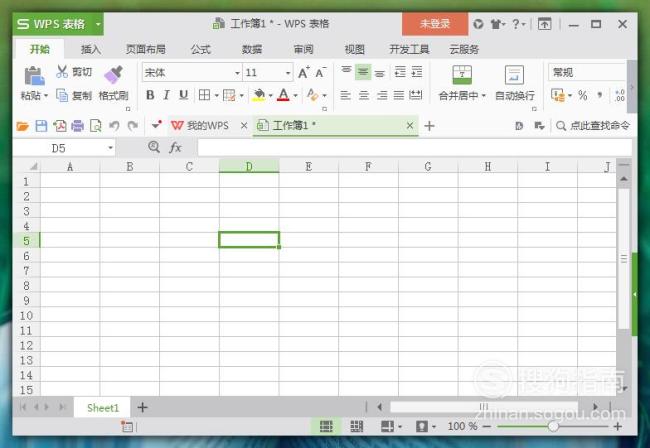
【步骤02】
在该界面内点击左上角“WPS表格”,在其子菜单中点击“打开”选项,找到我们需要的表格文件,点击确定,如图所示
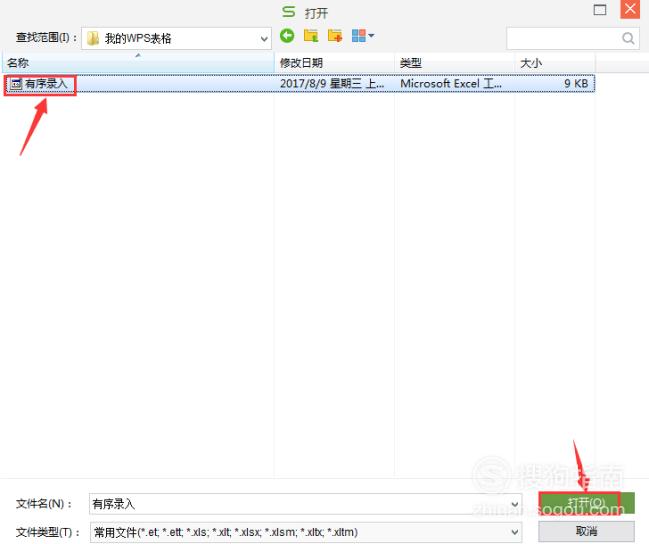
【步骤03】
打开表格后,这里以录入成绩为例说明,当我们录入好一个数据后,然后点击“Enter”键,可以看到输入框跳到了下方的单元格内。而我们想要它往右方移动,如图所示:
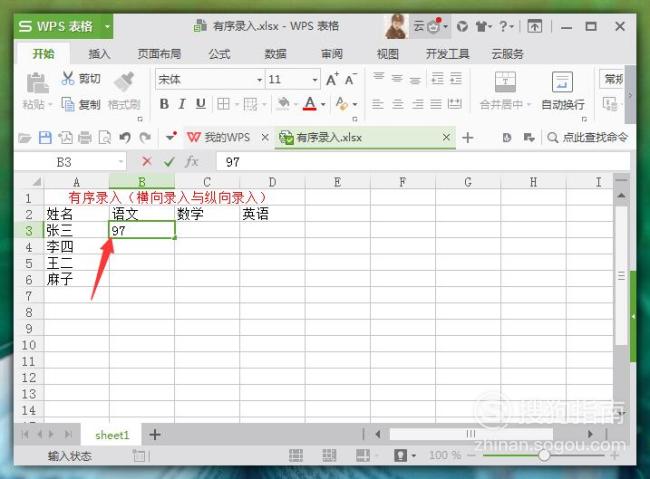
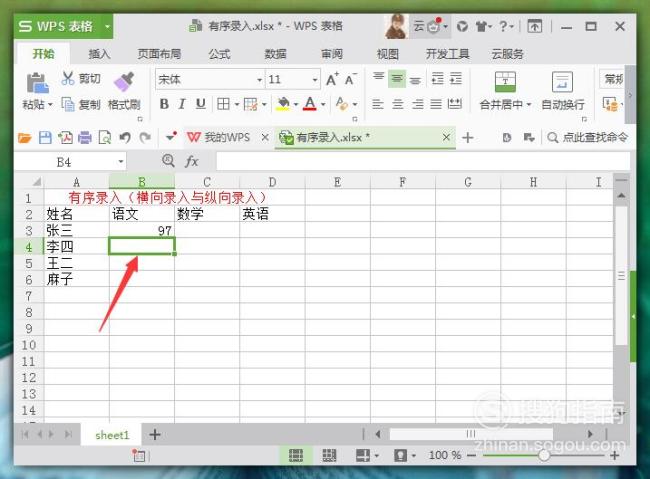
【步骤04】
在该界面内点击左上角“WPS表格”选项,在其子菜单栏中点击“选项”,如图所示:
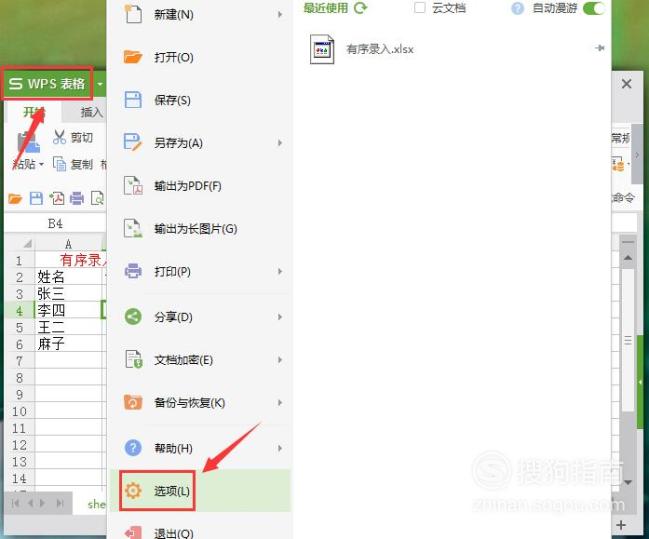
【步骤05】
点开“选项”后,在其子菜单中找到“编辑”选项,点击打开,如图所示:
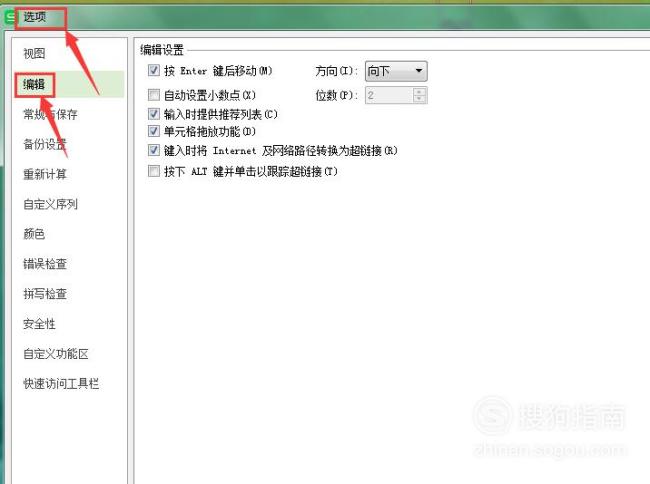
【步骤06】
可以看到右边的编辑设置“按Enter键后移动”,点击方向后面的隐藏图标,选择“向右”,如图所示:
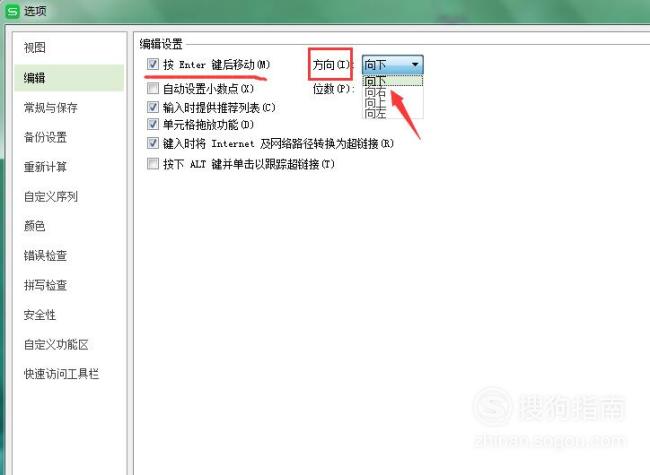
【步骤07】
将方向选择“向右”后,点击下方确定,我们的数据录入操作完成,如图所示:
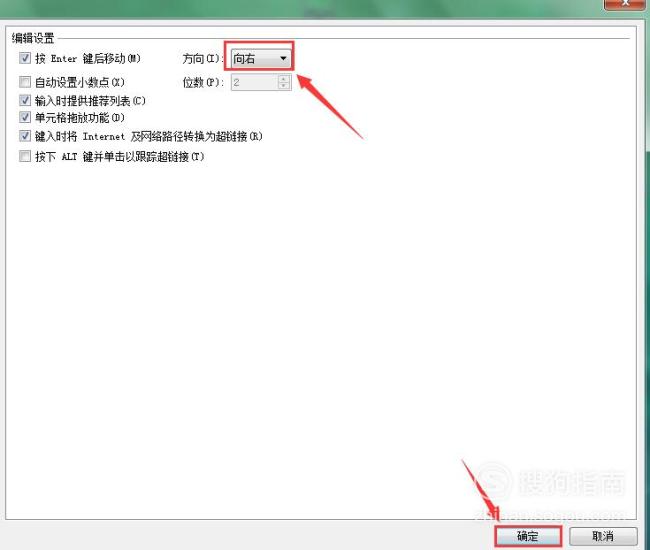
【步骤08】
返回到主界面后,然后当我们再点击“Enter”键,可以看到输入框移动到了右边的单元格,如图所示:
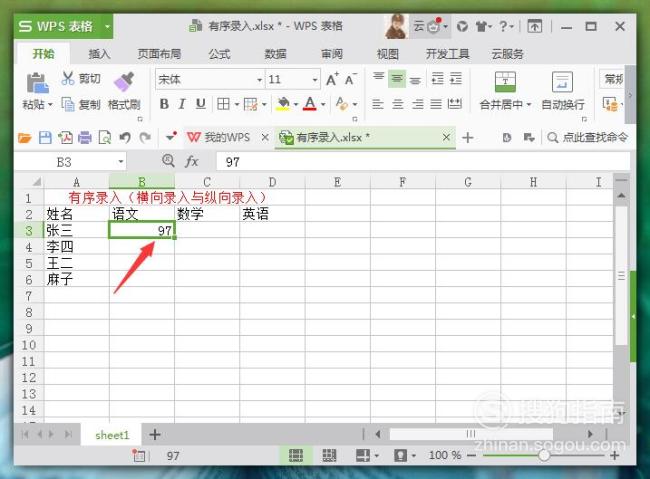
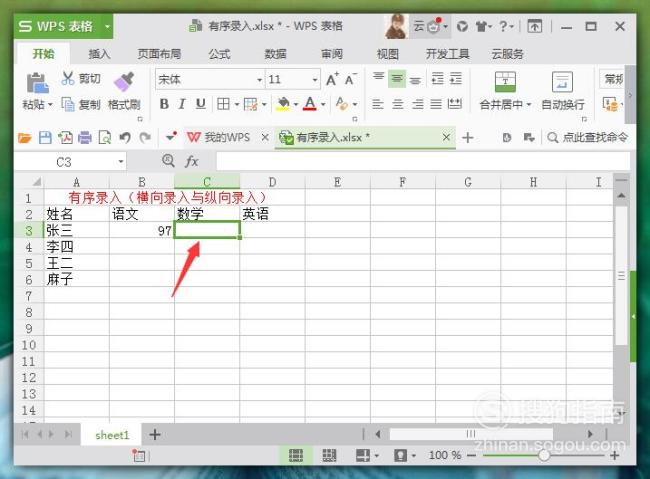
标签:
相关文章
发表评论

评论列表